在使用Word进行文档编辑时,有时我们可能需要删除某些页面,无论是空白页、不需要的内容页,还是重复的页面,掌握删除Word页面的方法都能提高文档编辑的效率和质量,本文将详细介绍如何删除不同类型的Word页面,并提供一些常见问题的解答。
删除空白页面
空白页面是最常见的需要删除的页面类型之一,以下是删除空白页面的几种方法:

1、使用退格键或删除键:
将光标定位在空白页的起始位置(即前一页的末尾)。
按住“退格键”(Backspace)直到光标移动到前一页。
如果使用的是“删除键”(Delete),则需要将光标定位在空白页的末尾,然后按住“删除键”直到光标移动到下一页。
2、使用段落标记:
切换到“显示/隐藏编辑标记”(可以通过点击Word界面上的“¶”按钮实现)。

找到空白页上的段落标记(一个小的反方向箭头符号)。
选中该段落标记并按“删除键”。
3、检查分节符和分页符:
有些空白页可能是由于分节符或分页符导致的。
切换到“显示/隐藏编辑标记”。
找到分节符(两条水平线)或分页符(一条水平线),选中并按“删除键”。
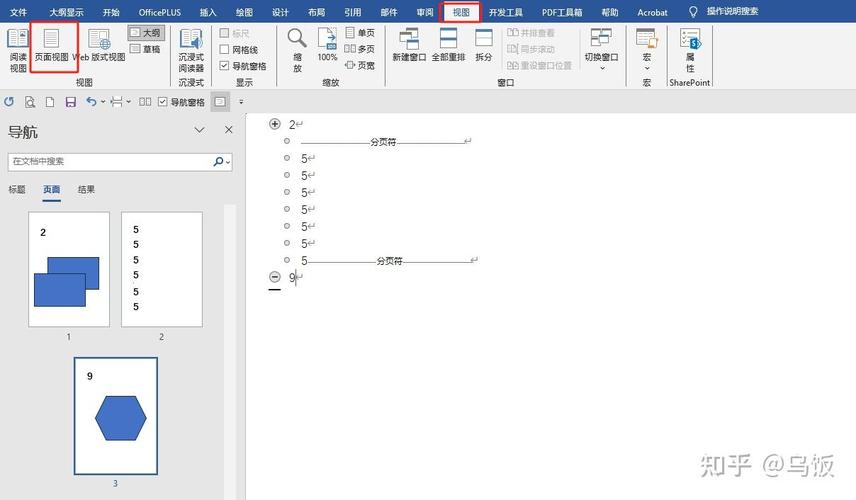
如果需要删除的页面上包含内容,可以按照以下步骤操作:
1、选中整页内容:
将光标定位在要删除页面的起始位置。
按住“Shift”键,同时用鼠标点击页面末尾(或者按下“End”键)。
整页内容将被选中。
2、删除选中内容:
按“删除键”或“退格键”删除选中的内容。
3、调整后续内容:
删除页面后,后续页面会自动上移,填补被删除页面留下的空白。
删除特定部分的页面
有时我们只需要删除页面中的某个部分,而不是整个页面,以下是具体操作方法:
1、选中要删除的部分:
使用鼠标拖动选中需要删除的文本、图片或其他对象。
2、删除选中部分:
按“删除键”或“退格键”删除选中的部分。
3、调整格式:
删除部分内容后,可能需要调整剩余内容的格式,以确保文档的整体美观。
删除多个连续的页面
如果需要一次性删除多个连续的页面,可以按照以下步骤操作:
1、选中多个页面的内容:
将光标定位在第一个页面的起始位置。
按住“Shift”键,同时用鼠标点击最后一个页面的末尾(或者按下“End”键多次)。
多个页面的内容将被选中。
2、删除选中内容:
按“删除键”或“退格键”删除选中的内容。
3、检查文档结构:
删除多个页面后,检查文档的结构,确保没有遗漏重要内容。
删除分节后的空白页
删除分节后的空白页可能会比较麻烦,以下是解决方法:
1、显示分节符和段落标记:
切换到“显示/隐藏编辑标记”,以便查看分节符和段落标记。
2、删除分节符前的段落标记:
找到分节符前的段落标记,选中并按“删除键”。
3、删除分节符:
选中分节符,按“删除键”。
4、删除分节后的空白页:
删除分节符后,分节后的空白页会自动消失,如果没有,可以使用前面介绍的方法手动删除。
使用快捷键和技巧
为了更高效地删除Word页面,可以使用以下快捷键和技巧:
1、Ctrl + Shift + End:快速选中从光标位置到文档末尾的所有内容。
2、Ctrl + Shift + Home:快速选中从光标位置到文档开头的所有内容。
3、Ctrl + G:使用“查找和替换”功能,快速定位到特定页面或内容。
注意事项
在删除Word页面时,需要注意以下几点:
1、备份文档:在执行大规模删除操作前,最好先备份文档,以防误删重要内容。
2、检查格式:删除页面后,检查文档的格式和排版,确保没有出现错乱的情况。
3、保存文档:完成删除操作后,及时保存文档,避免数据丢失。
相关问答FAQs
Q1: 如果删除页面后,文档格式发生了变化,应该怎么办?
A1: 如果删除页面后文档格式发生变化,可以通过以下方法进行调整:
检查段落格式:确保段落格式一致,包括字体、字号、行距等。
调整分页符和分节符:必要时重新插入分页符和分节符,以保持文档结构。
使用样式:应用Word内置的样式,统一文档的格式。
Q2: 如何批量删除多个文档中的相同页面?
A2: 如果需要在多个文档中批量删除相同的页面,可以使用以下方法:
宏:录制一个宏来自动执行删除操作,然后在其他文档中运行该宏。
查找和替换:如果页面内容相似,可以使用“查找和替换”功能批量删除。
脚本:使用VBA脚本编写自定义程序,实现批量删除功能。
通过以上方法和技巧,可以轻松删除Word文档中的各类页面,提高文档编辑的效率和质量,希望本文对您有所帮助!
以上内容就是解答有关怎么删除word的页面的详细内容了,我相信这篇文章可以为您解决一些疑惑,有任何问题欢迎留言反馈,谢谢阅读。
内容摘自:https://news.huochengrm.cn/cyzd/19311.html
